电脑显示不出鼠标箭头 电脑鼠标指针消失不见了怎么办
更新时间:2023-10-23 10:49:58作者:jiang
电脑显示不出鼠标箭头,当我们使用电脑时,有时会遇到一些麻烦,比如鼠标箭头突然消失不见了,这个问题可能让我们感到困惑和无助,因为鼠标是我们操作电脑的重要工具之一。不要担心我们可以采取一些简单的方法来解决这个问题。在本文中我们将探讨一些可能导致鼠标指针消失的原因,并提供一些简单有效的解决方法,帮助您恢复鼠标的正常功能。无论是技术小白还是电脑高手,都可以通过本文找到解决问题的途径,让我们一起来了解吧。
操作方法:
1.按Windows键,然后连续按Shift+Tab键3次。再按向下箭头↓找到设置图标(齿轮形状),按Enter键。
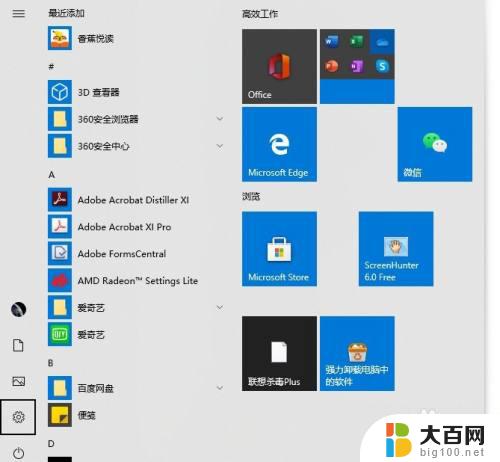
2.按Tab键,然后按向右箭头→,找到【设备】,按Enter。

3.按Tab键,然后向下箭头↓找到【鼠标】,按Enter键。
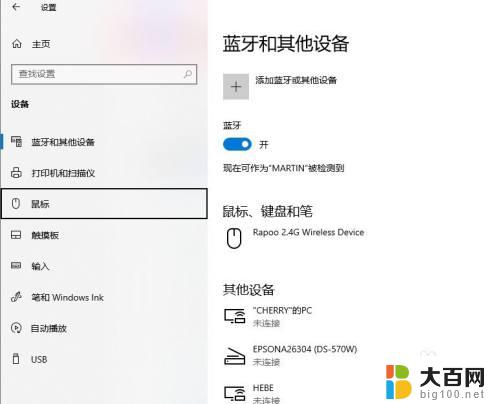
4.多次按Tab键,找到位于底部的【其他鼠标选项】。按Enter键。
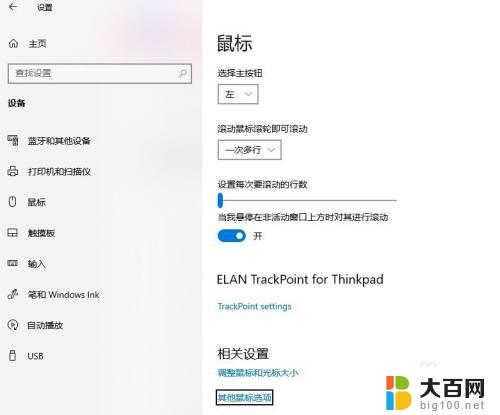
5.此时跳出【鼠标属性】对话框。
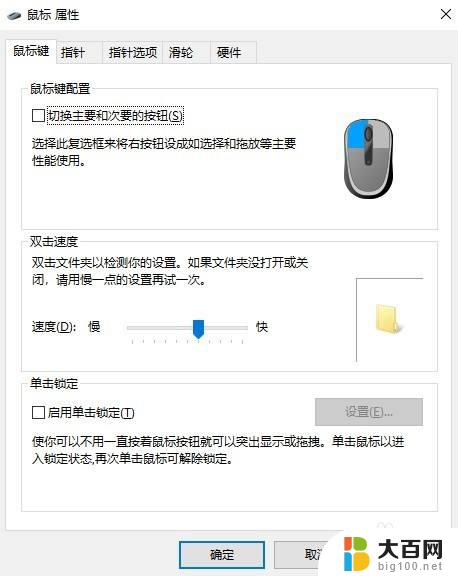
6.按Shift+Tab,然后按向右箭头→切换到【硬件】。按Tab键查看设备情况。如果有设备关闭,打开即可恢复鼠标箭头。

以上是解决电脑无法显示鼠标箭头的全部内容,如果您遇到这种情况,请按照以上方法进行解决,希望这能对您有所帮助。
电脑显示不出鼠标箭头 电脑鼠标指针消失不见了怎么办相关教程
- surface找不到鼠标箭头 电脑鼠标箭头丢失不见了怎么办
- 电脑没显示鼠标箭头 电脑鼠标箭头消失了怎么办
- 电脑看不见鼠标箭头 电脑鼠标箭头消失不见了怎样恢复
- 为什么鼠标箭头不见了 电脑鼠标箭头消失了怎么恢复
- 无线鼠标不显示箭头怎么办 电脑鼠标箭头消失无法操作怎么办
- 笔记本电脑怎么调出自带鼠标箭头 电脑鼠标箭头不见了怎么办
- 电脑开机后不显示鼠标怎么办 电脑开机鼠标箭头不见了怎么解决
- 电脑上没有鼠标箭头怎么办 电脑鼠标箭头不见了怎么解决
- 电脑打开找不到鼠标箭头 电脑鼠标箭头不见了怎么恢复
- 无线鼠标没有箭头显示什么原因 电脑鼠标箭头丢失了怎么办
- 苹果进windows系统 Mac 双系统如何使用 Option 键切换
- win开机不显示桌面 电脑开机后黑屏无法显示桌面解决方法
- windows nginx自动启动 Windows环境下Nginx开机自启动实现方法
- winds自动更新关闭 笔记本电脑关闭自动更新方法
- 怎样把windows更新关闭 笔记本电脑如何关闭自动更新
- windows怎么把软件删干净 如何在笔记本上彻底删除软件
电脑教程推荐